
Win11-Maus-Rechtsklickmenü erfordert einen zweiten Klick? Eine Lösung! Viele Win11-Benutzer haben das Problem, dass das Rechtsklick-Menü der Maus nicht alle Optionen auf einmal anzeigen kann. Um dieses Problem zu lösen, stellt der PHP-Editor Apple in diesem Artikel detaillierte Bedienungsschritte bereit, die Ihnen dabei helfen, das Rechtsklick-Menü einfach einzurichten, um alle Optionen auf einmal anzuzeigen, sodass Sie sich von dem umständlichen Bedienungsprozess verabschieden können.
So stellen Sie die rechte Maustaste so ein, dass in Win11 weitere Optionen angezeigt werden
1 Drücken Sie die Tastenkombination Win + R auf der Tastatur, um Ausführen zu öffnen, geben Sie den Befehl regedit ein und drücken Sie OK oder Eingabe, um den Registrierungseditor zu öffnen.
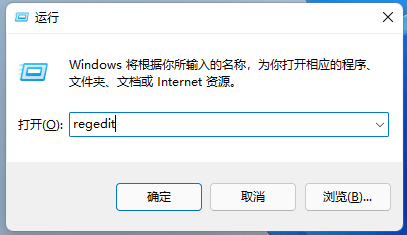
2. Erweitern Sie im Fenster des Registrierungseditors den folgenden Pfad: HKEY_CURRENT_USERSoftwareClassesCLSID.
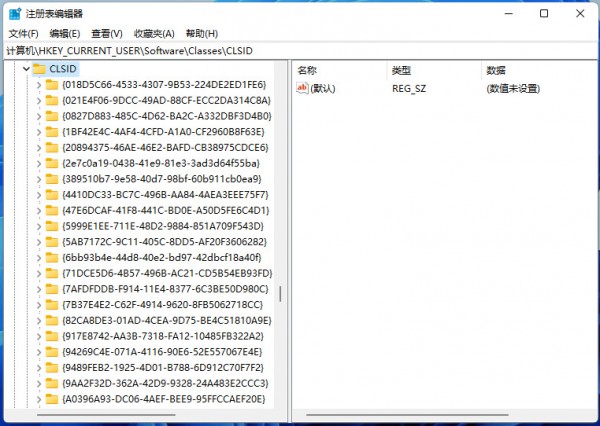
3. Positionieren Sie die CLSID auf der linken Seite, klicken Sie mit der rechten Maustaste auf die leere Stelle auf der rechten Seite und wählen Sie im sich öffnenden Menüelement ein neues Element mit dem Namen {86ca1aa0-34aa-4e8b-a509-50c905bae2a2} aus.
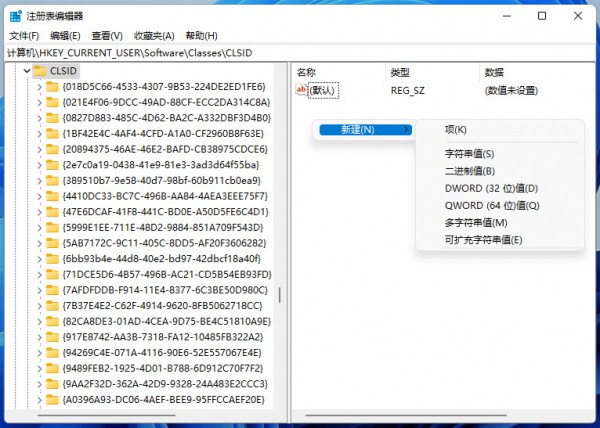
4. Klicken Sie mit der rechten Maustaste auf {86ca1aa0-34aa-4e8b-a509-50c905bae2a2} und wählen Sie im sich öffnenden Menüelement ein neues Element mit dem Namen InprocServer32 aus.

5. Nachdem Sie auf InproServer32 geklickt haben, doppelklicken Sie auf den Standardnamen auf der rechten Seite, um das Fenster zum Bearbeiten der Zeichenfolge aufzurufen. Lassen Sie die **Wertdaten** leer und füllen Sie sie nicht aus. Klicken Sie einfach auf OK speichern.
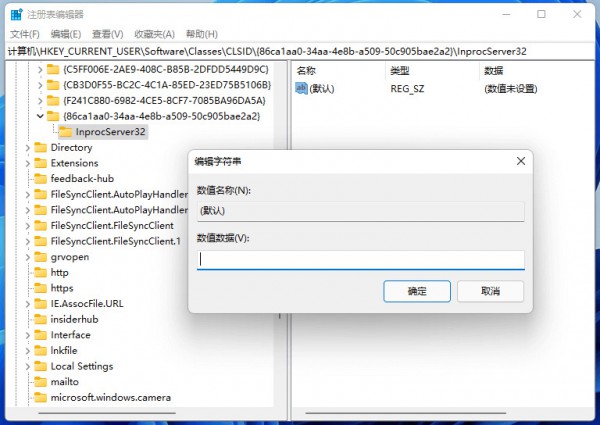
6. Starten Sie abschließend den Computer neu, damit er wirksam wird.
7. Wenn Sie das Win11-Rechtsklickmenü wiederherstellen möchten, müssen Sie nur das Element InproServer32 löschen.
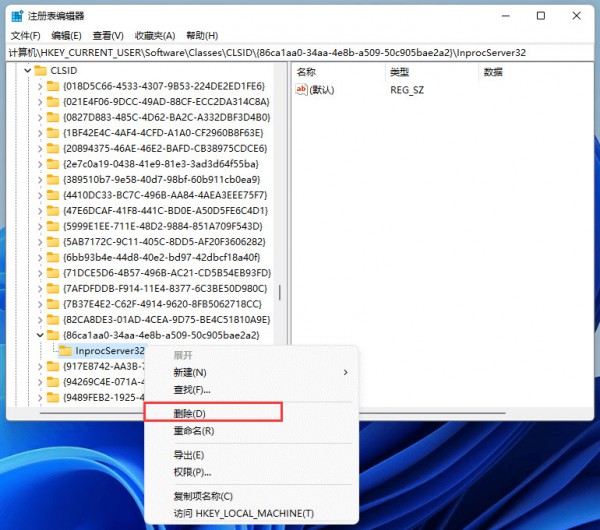
Das obige ist der detaillierte Inhalt vonWie stelle ich die rechte Maustaste so ein, dass in Win11 mehr Optionen angezeigt werden? Einzelheiten. Für weitere Informationen folgen Sie bitte anderen verwandten Artikeln auf der PHP chinesischen Website!
 Welche Datei ist windows.old?
Welche Datei ist windows.old?
 Was ist der Grund dafür, dass keine Verbindung zum Server hergestellt werden konnte?
Was ist der Grund dafür, dass keine Verbindung zum Server hergestellt werden konnte?
 Verwendung der Resample-Funktion
Verwendung der Resample-Funktion
 So erhalten Sie die Eingabenummer in Java
So erhalten Sie die Eingabenummer in Java
 Welche Währung ist USDT?
Welche Währung ist USDT?
 Emule-Server-Link
Emule-Server-Link
 So lösen Sie das Problem, dass in Win7 kein neuer Ordner erstellt werden kann
So lösen Sie das Problem, dass in Win7 kein neuer Ordner erstellt werden kann
 Der Unterschied zwischen fprintf und printf
Der Unterschied zwischen fprintf und printf




